Видаляємо контакти з адресної книги Viber
Очищення адресної книги Viber від непотрібними записів - абсолютно нескладна процедура. Про те, які кроки потрібно виконати для видалити контактну картку мессенджере, встановленому на Андроїд-пристрої, iPhone і комп'ютері / ноутбуці, що функціонує під управлінням Windows, буде розказано нижче.
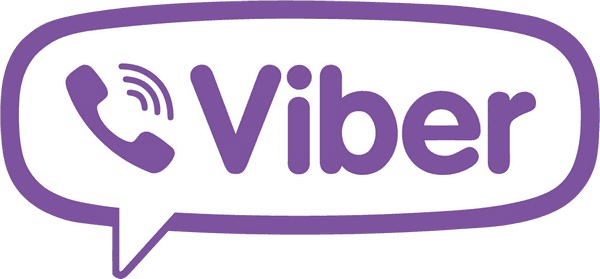
Перш ніж прати записи з «Контактів» в Вайбере необхідно враховувати, що вони стануть недоступними не лише з месенджера, але зникнуть також з адресної книги пристрої, на якому проведена процедура видалення!
Читайте також: Додаємо контакти в Viber для Android, iOS і Windows
Якщо планується тимчасове знищення відомостей про іншого учасника месенджера або є необхідність припинення обміну інформацією виключно через Viber, найкращим рішенням буде не видалення контакту, а його блокування.
Детальніше:
Як заблокувати контакт в Viber для Android, iOS і Windows
Як розблокувати контакт в Viber для Android, iOS і Windows
зміст
Як видалити контакт з Вайбера
Незважаючи на те що функціонал клієнтів Viber для Android і iOS однаковий, інтерфейс додатків дещо відрізняється, як і дії для вирішення завдання з заголовка статті. Окремо варто розглядати месенджер у версії для ПК, так як робота з контактами в цьому варіанті обмежена.
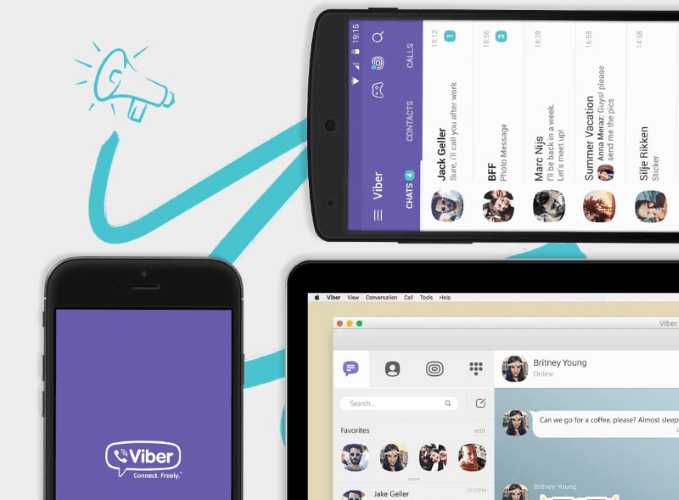
Android
Для видалення запису з адресної книги в Вайбер для Андроїд можна скористатися викликом відповідної функції в самому мессенджере або застосувати засоби, інтегровані в мобільну ОС.

Спосіб 1: Засоби месенджера
У додатку-клієнті Viber передбачена опція, що дозволяє стерти стала непотрібною запис з адресної книги. Отримати до неї доступ дуже просто.
- Відкрийте месенджер і, тапнув за середньою вкладці вгорі екрана, перейдіть до переліку «КОНТАКТИ». Пошукайте видаляється учасника месенджера, перегорнувши список імен або скориставшись пошуком.
- Тривалим натисканням на ім'я викличте меню дій, які можливо здійснити з контактом. Виберіть функцію «Видалити», а потім підтвердіть свої наміри, натиснувши однойменну кнопку в віконці-запиті системи.
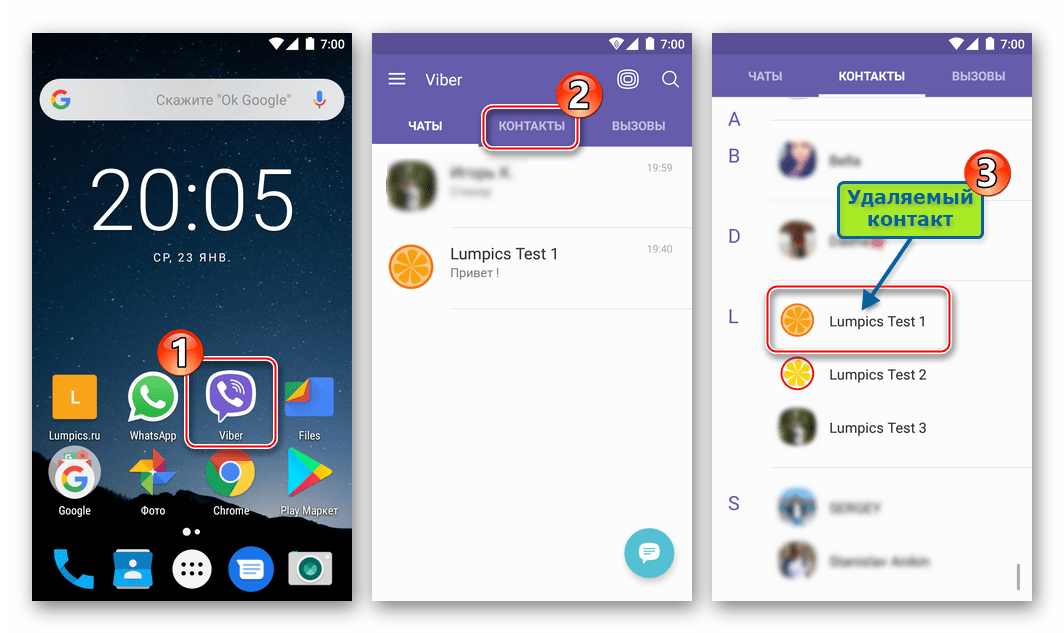
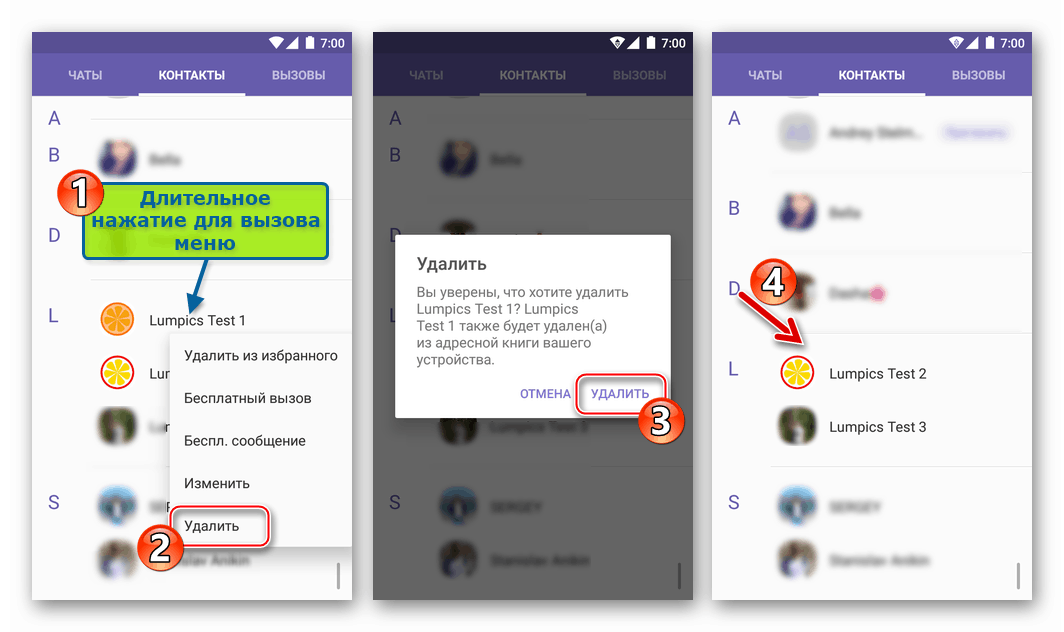
Спосіб 2: Контакти Android
Видалення картки контакту системними засобами Android так само, як і виклик потрібної опції в месенджері, не завдасть фактично ніяких турбот. Ось що потрібно зробити:
- Запустивши інтегроване в ОС Андроїд додаток «Контакти», знайдіть серед демонструються системою записів ім'я учасника месенджера, дані якого потрібно стерти. Відкрийте докладні відомості, торкнувшись імені іншого користувача в адресній книзі.
- Викличте список можливих дій, торкнувшись трьох точок у верхній частині екрану, який демонструє картку абонента. В меню оберіть «Видалити». Для знищення даних буде потрібно підтвердження - торкніться «ВИДАЛИТИ» під відповідним запитом.
- Далі в справу автоматично вступає синхронізація - дистанційна в результаті виконання двох перерахованих вище кроків запис зникне і з розділу «КОНТАКТИ» в месенджері Viber.

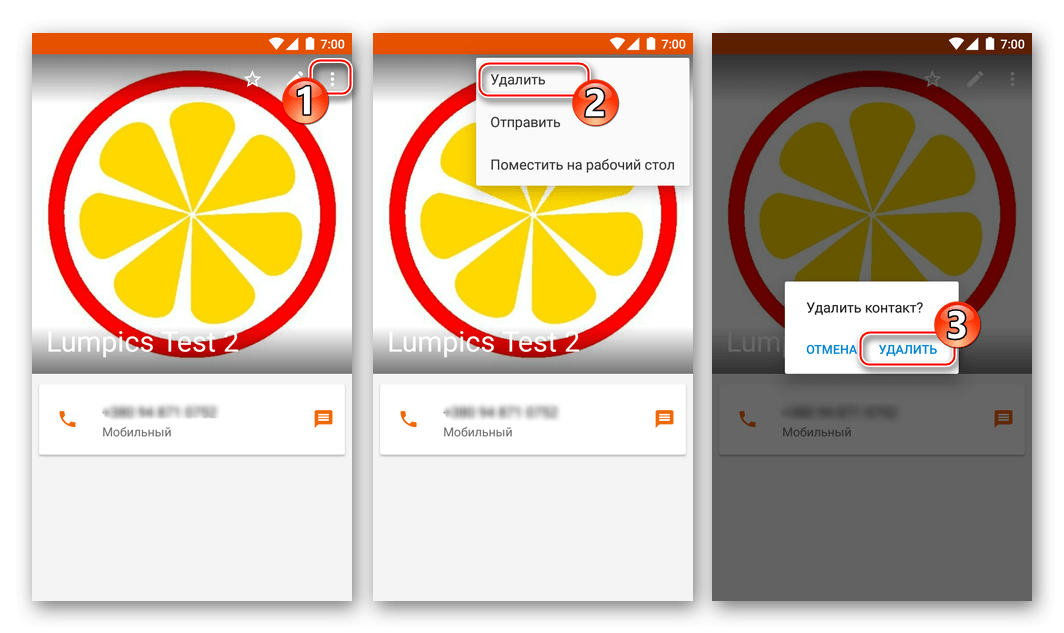
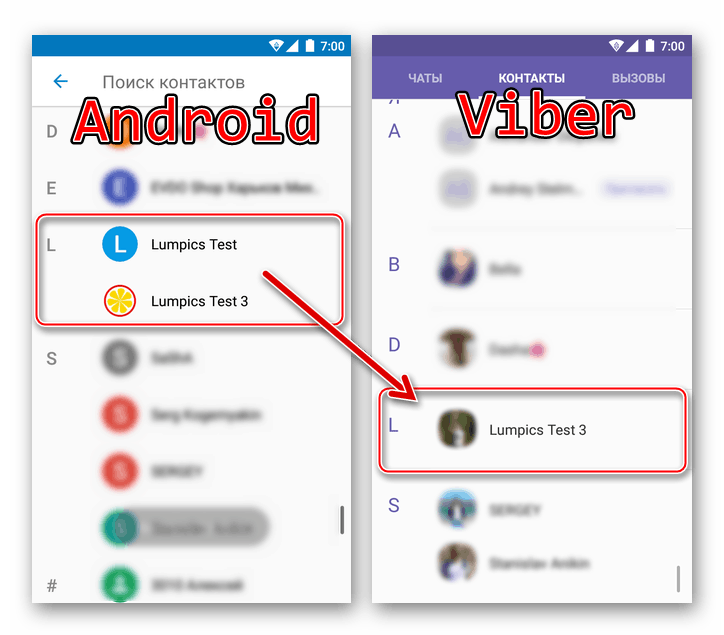
iOS
Точно так же, як і в середовищі вищеописаного Android, у користувачів Viber для iPhone є два шляхи очищення списку контактів месенджера від непотрібними записів.
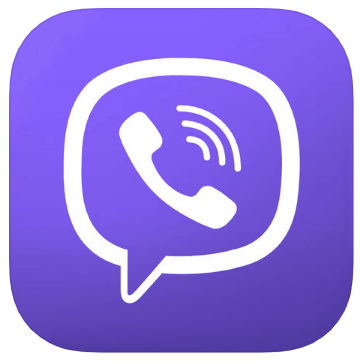
Спосіб 1: Засоби месенджера
Не виходячи з Вайбера на айфоне, видалити небажаний або непотрібний контакт можна всього декількома тапамі по екрану.
- У додатку-клієнті месенджера для iPhone перейдіть до списку «Контакти» з меню внизу екрану. Знайдіть удаляемую запис і тапніте по імені іншого учасника Вайбер.
- На екрані з докладними відомостями про користувача сервісу Viber торкніться зображення олівця вгорі праворуч (викликає функцію «Змінити»). Натисніть на пункт «Видалити контакт» і підтвердить свій намір знищити інформацію, торкнувшись «Видалити» в віконці-запиті.
- На цьому видалення запису про іншого учасника месенджера з переліку доступних у вашому додатку-клієнті Вайбер для айФону завершено.
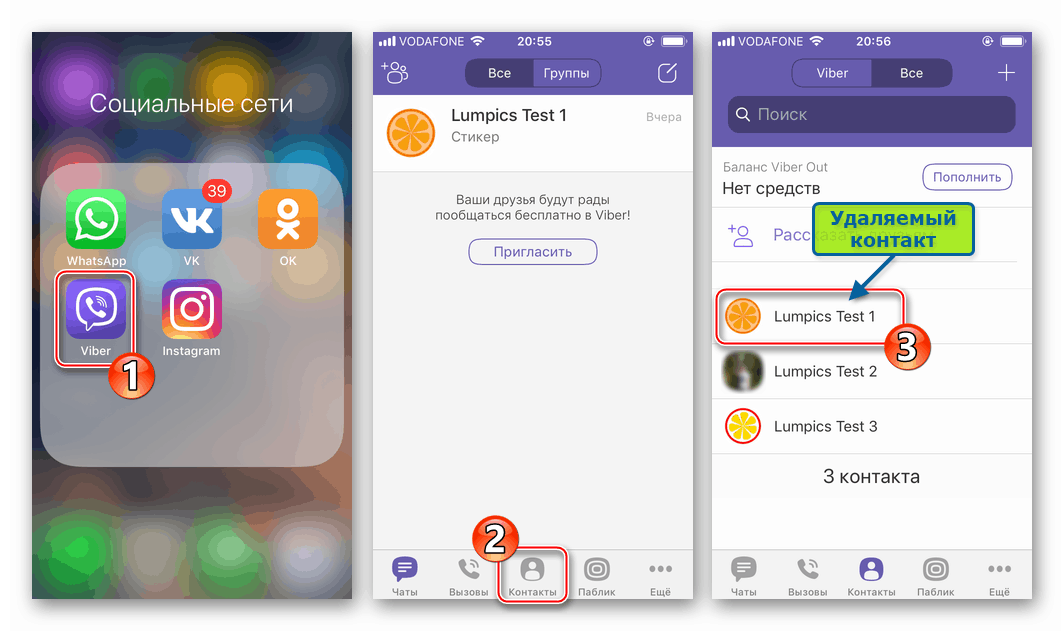
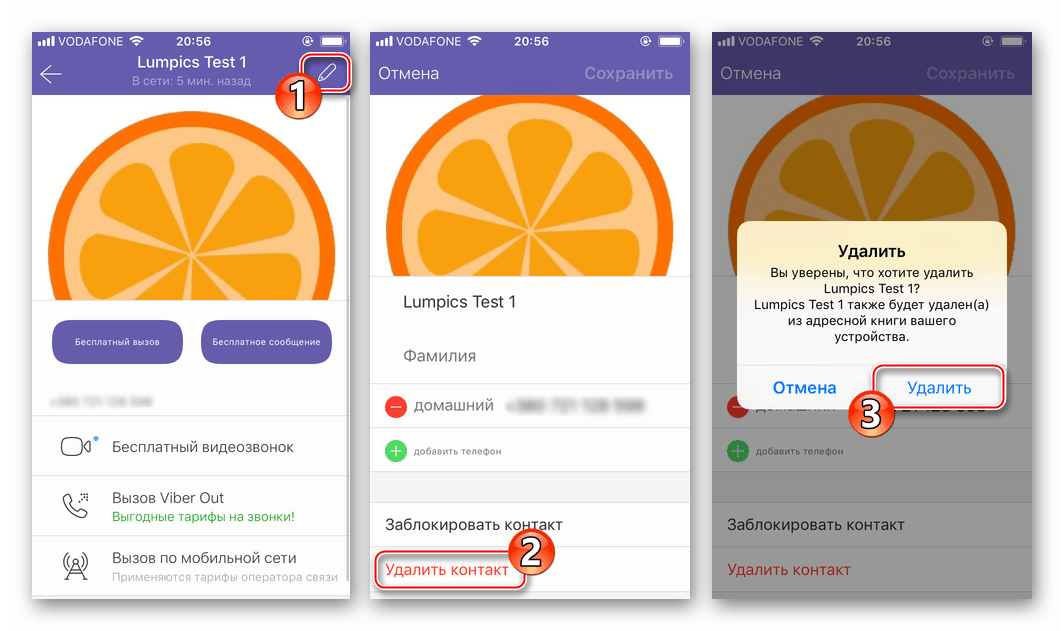
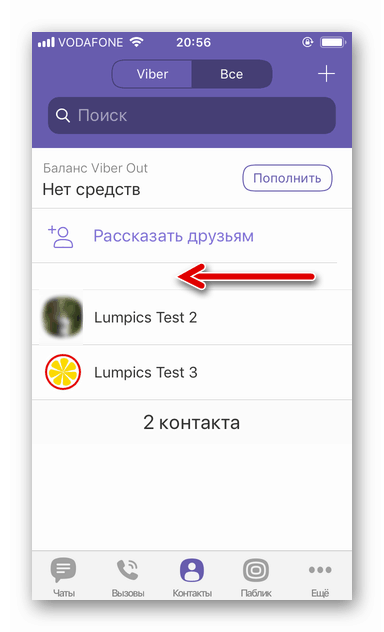
Спосіб 2: Адресна книга iOS
Оскільки вміст модуля «Контакти» в iOS і записи про інших користувачів, доступні з месенджера, синхронізуються, можна видалити інформацію про іншого учасника Viber, навіть не запускаючи додаток-клієнт розглянутого сервісу.
- Відкрийте адресну книгу iPhone. Знайдіть ім'я користувача, запис про який необхідно видалити, тапніте по ньому для відкриття докладної інформації. Справа вгорі екрана розташована посилання «Правити», торкніться її.
- Список опцій, які можна застосувати щодо картки контакту, перегорніть в самий низ, де виявляється пункт «Видалити контакт» - торкніться його. Підтвердіть необхідність знищення інформації, натиснувши з'явилася внизу кнопку «Видалити контакт».
- Відкрийте Вайбер і зможете переконатися, що запис про віддалений запропонованими діями користувача відсутня в «Контактах» месенджера.
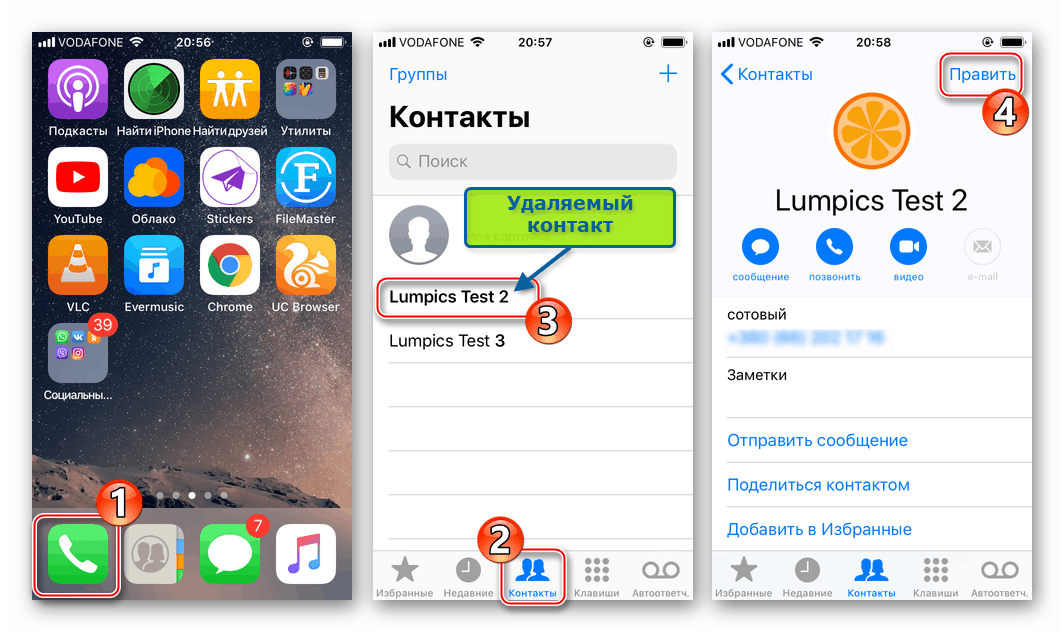
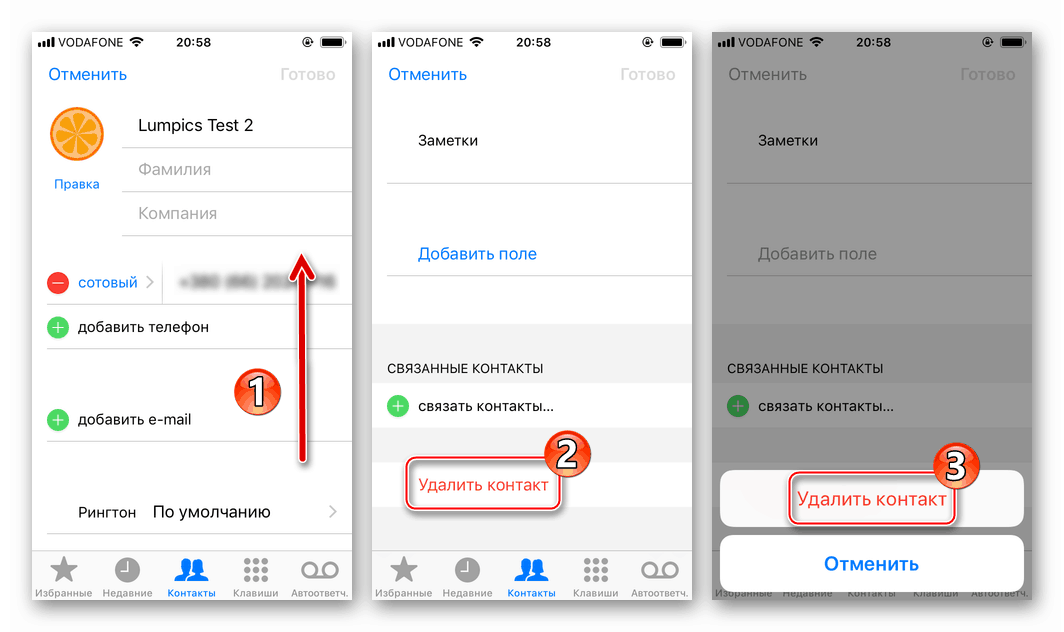
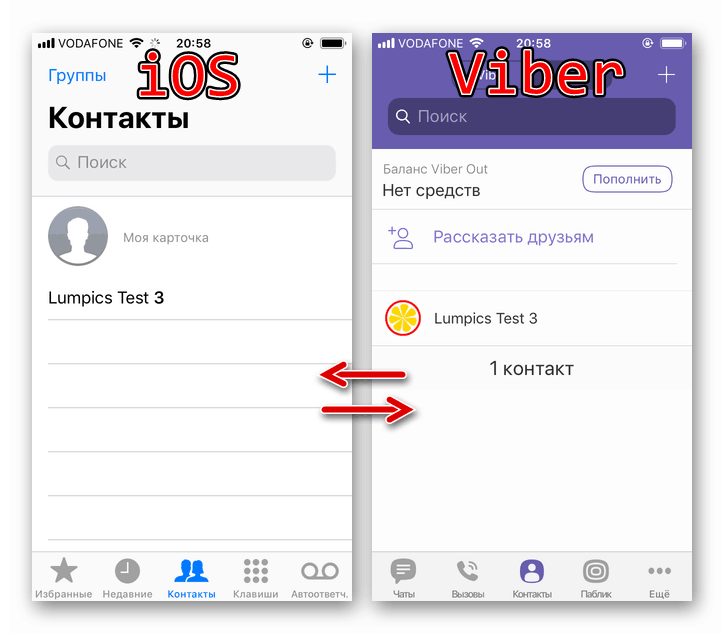
Windows
Додаток-клієнт Viber для ПК характеризується трохи урізаним функціоналом в порівнянні з варіантами месенджера для мобільних пристроїв. Інструментарію для роботи з адресною книгою тут не передбачено (за винятком можливості перегляду відомостей про контакти, доданих на смартфоні / планшеті).
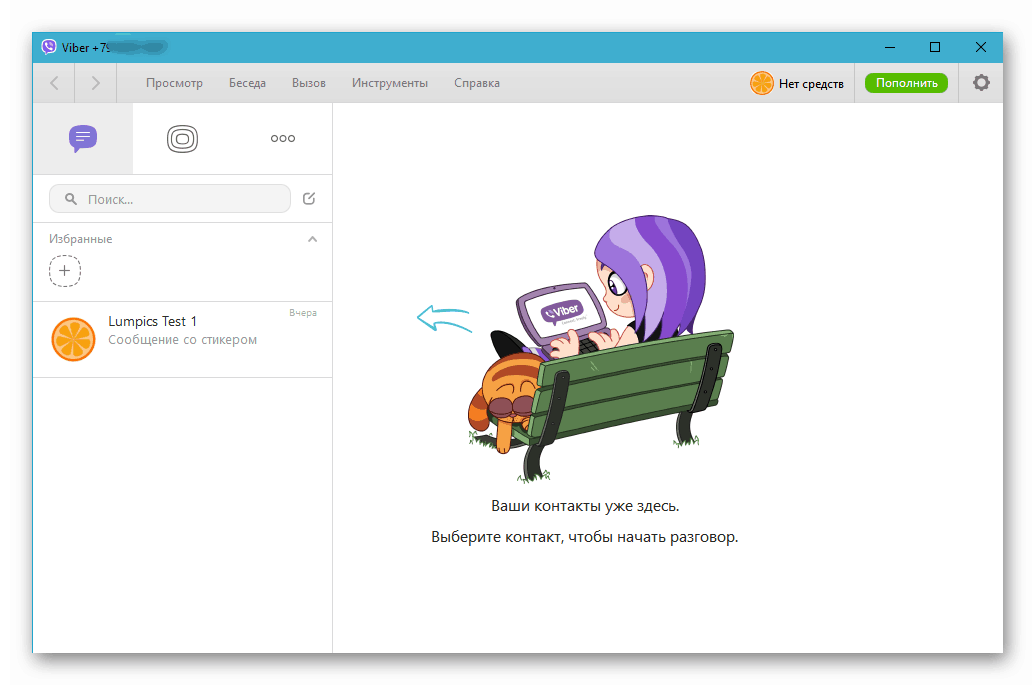
- Таким чином, домогтися видалення запису про іншого учасника месенджера в клієнті для Windows можливо лише за рахунок синхронізації, здійснюваної автоматично між мобільним додатком та Viber для комп'ютера. Просто видаліть контакт, використовуючи Android-девайс або iPhone одним із запропонованих вище в статті способів, і він зникне зі списку доступних в додатку-клієнті месенджера, використовуваному на робочому столі або ноутбуці.
Як бачите, привести в порядок список контактів месенджера Вайбер і видалити з нього непотрібні записи в дійсності дуже легко. Одного разу освоївши прості прийоми, будь-який користувач сервісу може згодом здійснити розглянуту операцію всього за кілька секунд.